

・

新入社員が入社するたびに、手作業でユーザを作成するのは、手間がかかる上に、入力ミスや漏れを防ぎます。
しかし、SmartHRとWordPressを連携すれば、WordPressのユーザー作成を自動化でき、その問題を解消できるかもしれません。
これにより、担当者の負担を軽減するだけでなく、正確にユーザーの作成ができるでしょう。
また、事前にWordPressでユーザーを作成しておけば、新入社員のオンボーディングプロセスを効率化できるかもしれません。
SmartHRとWordPressを連携することで、管理者の手間を削減できるかもしれません。
たとえば、新入社員が一斉に入社する際、管理者は手作業で従業員情報を登録する必要があり、手間と時間が奪われてしまいます。
しかし、SmartHRに従業員情報が登録されると、WordPressに追加する自動化を導入すれば、手間を削減できるでしょう。
また、手作業での入力が不要になり、登録漏れやミスを防ぐことが期待できます。
これにより、採用が増加する時期や多くの社員が入社する場合に大きなメリットをもたらすでしょう。
SmartHRに登録された従業員データをWordPressに自動的に反映することで、それぞれのシステムの連携がスムーズになるでしょう。
たとえば、SmartHRの従業員データに基づいてWordPressにユーザーが追加されるため、データの一貫性が保てそうです。
このように、SmartHRのデータを活用することで、ユーザーの作成がしやすくなるでしょう。
これにより、新入社員のWordPressのユーザー名やパスワードなどが統一されるため、管理が容易になります。
新入社員の従業員データがWordPressに自動登録されることで、オンボーディングプロセスの効率化が期待できます。
たとえば、WordPressに入社初日のスケジュール、就労規則や書類の提出方法などを記載しておけば、新入社員は事前にデータの確認ができます。
さらに、WordPressに質問内容を記載できるように設定すれば、質問の返答もしやすくなるでしょう。
これにより、個別対応や質疑応答の時間を短縮でき、人事担当者と新入社員両方の負担を軽減できます。
SmartHRとWordPressを連携し、Yoomを使用した自動化方法をご紹介していきます。
[Yoomとは]
今回は「SmartHRで従業員が登録されたらWordPressにユーザーを追加する」という以下のテンプレートの設定方法をご紹介します。
このテンプレートを利用することで、イチから自動化設定を行う必要がなく、便利です。
連携フローは大きく分けて以下のプロセスで作成していきます。
Yoomを利用していない方は、こちらから無料登録をしてください。
すでにYoomを利用している方はログインしましょう。
SmartHRとWordPressをYoomに接続するマイアプリ登録を行ってください。
事前にマイアプリ登録を済ませておけば、自動化設定がスムーズに行えます。
まず、SmartHRのマイアプリ登録を行いましょう。
Yoom画面左側の「マイアプリ」→「新規接続」をクリックしてください。
アプリ一覧が表示されるのでSmartHR(OAuth)を探すか、「アプリ名で検索」から検索しましょう。
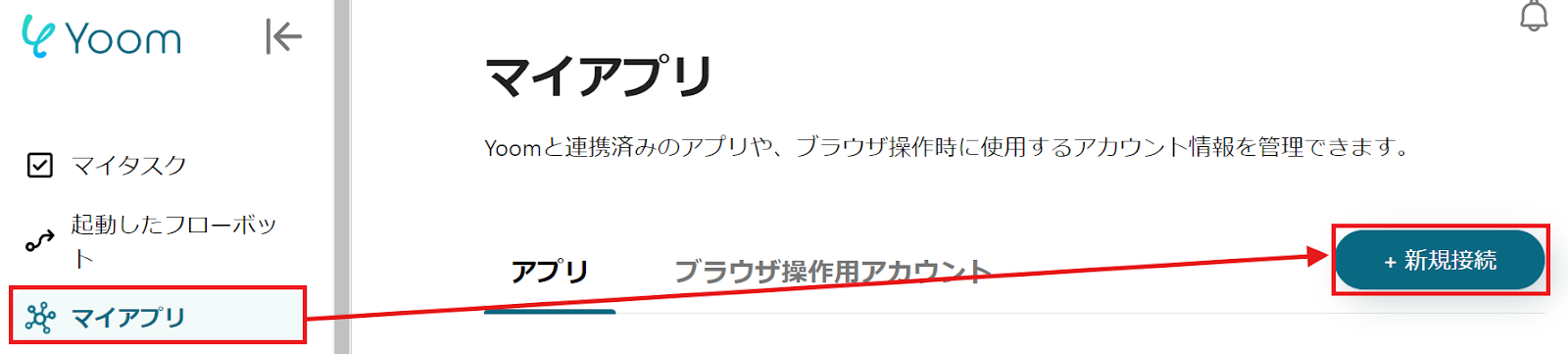
以下の画面が表示されたら、SmartHRのURLから一部を抜粋し、「サブドメイン」を設定します。
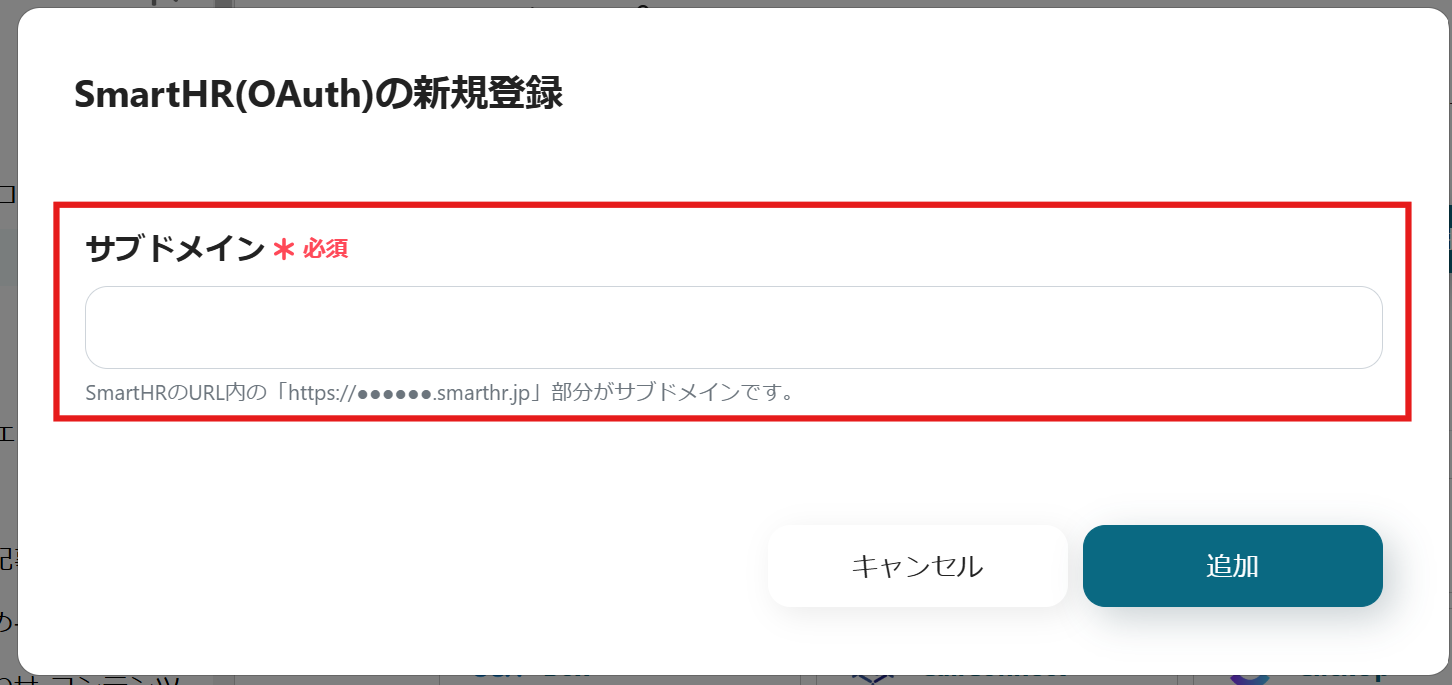
続いて、WordPressのマイアプリ登録を行ってください。
先ほどと同様にWordPressを検索するか、一覧から探しましょう。
以下の画面が表示されるので、「アカウント名」、「ドメイン」、「ユーザー名」、「パスワード」を設定してください。
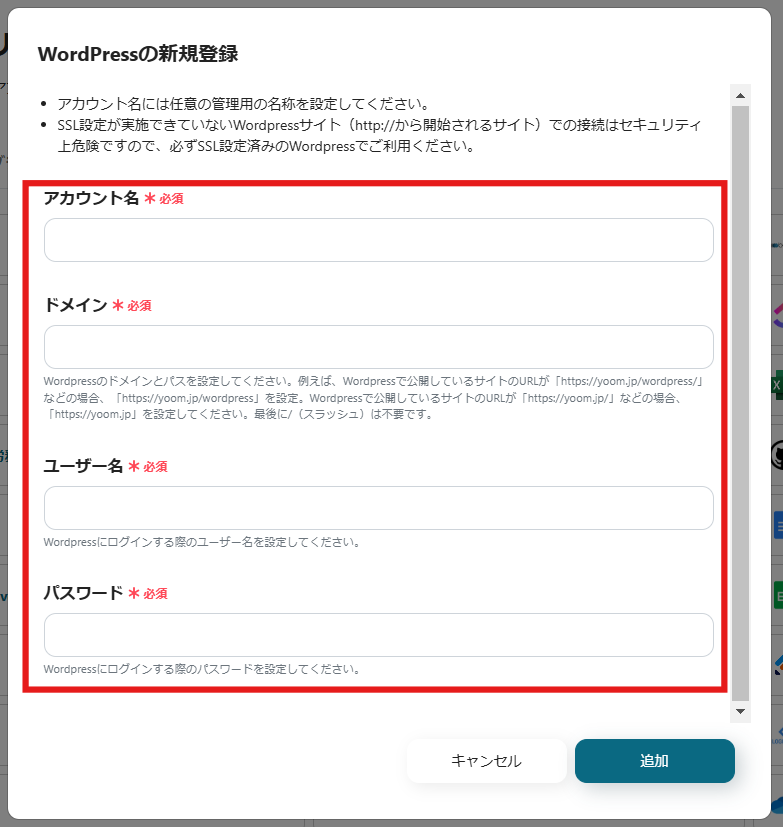
両方のマイアプリ登録が完了したら、SmartHRとWordPressが表示されます。
自動化の設定をするため、以下のバナーにある「試してみる」をクリックしてください。
以下の画面表示を読んで、「OK」をクリックしましょう。
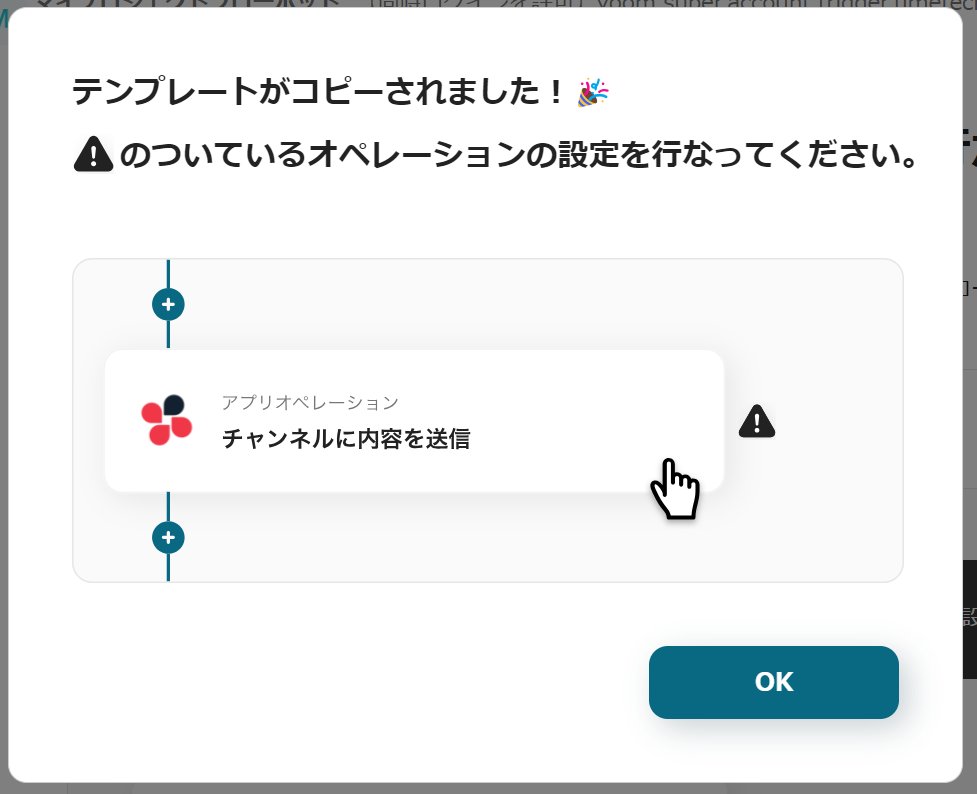
以下の画面が表示されたら、「タイトル」と「説明」を確認します。
変更が必要な場合は、該当箇所をクリックして変更してください。
最初に、SmartHRの設定を行うため、「従業員が登録されたら」をクリックしましょう。
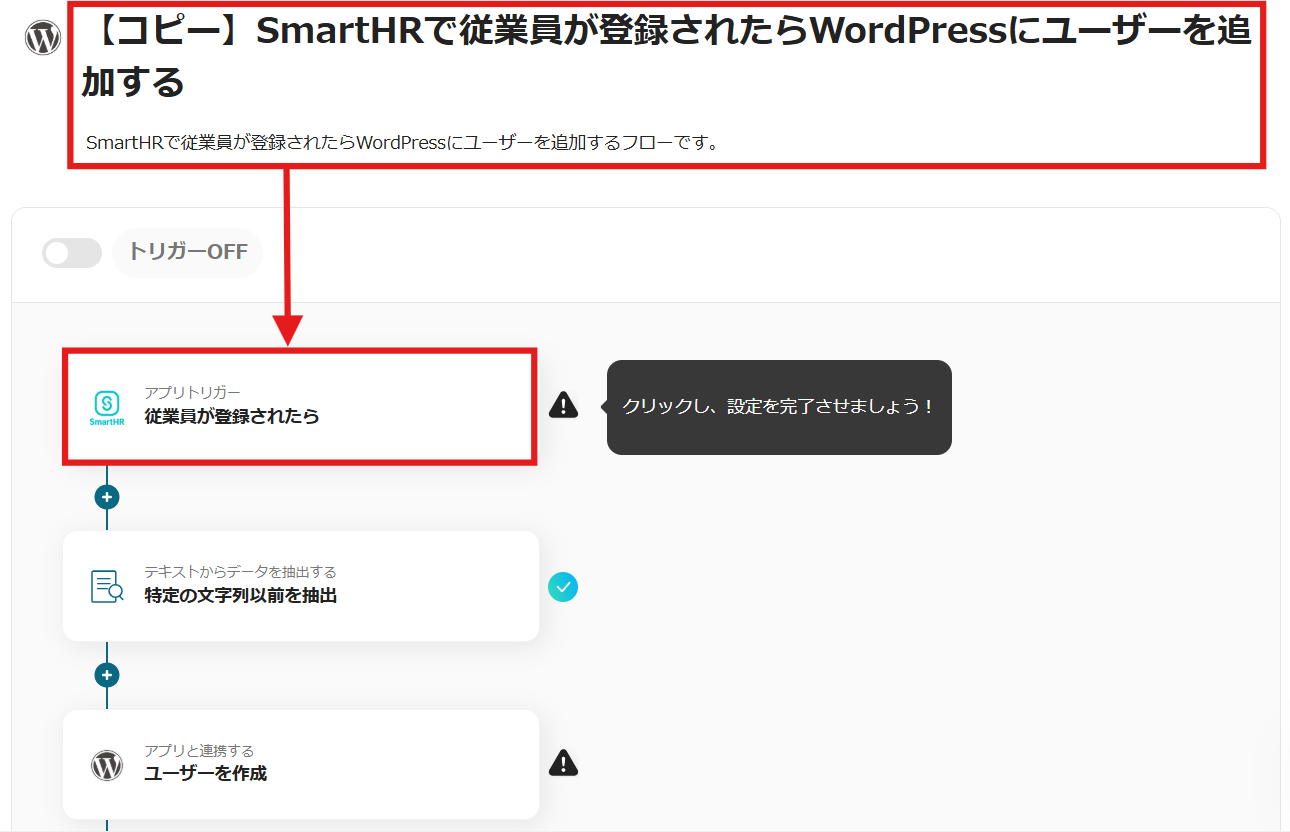
以下の画面が表示されるので、設定を確認してください。
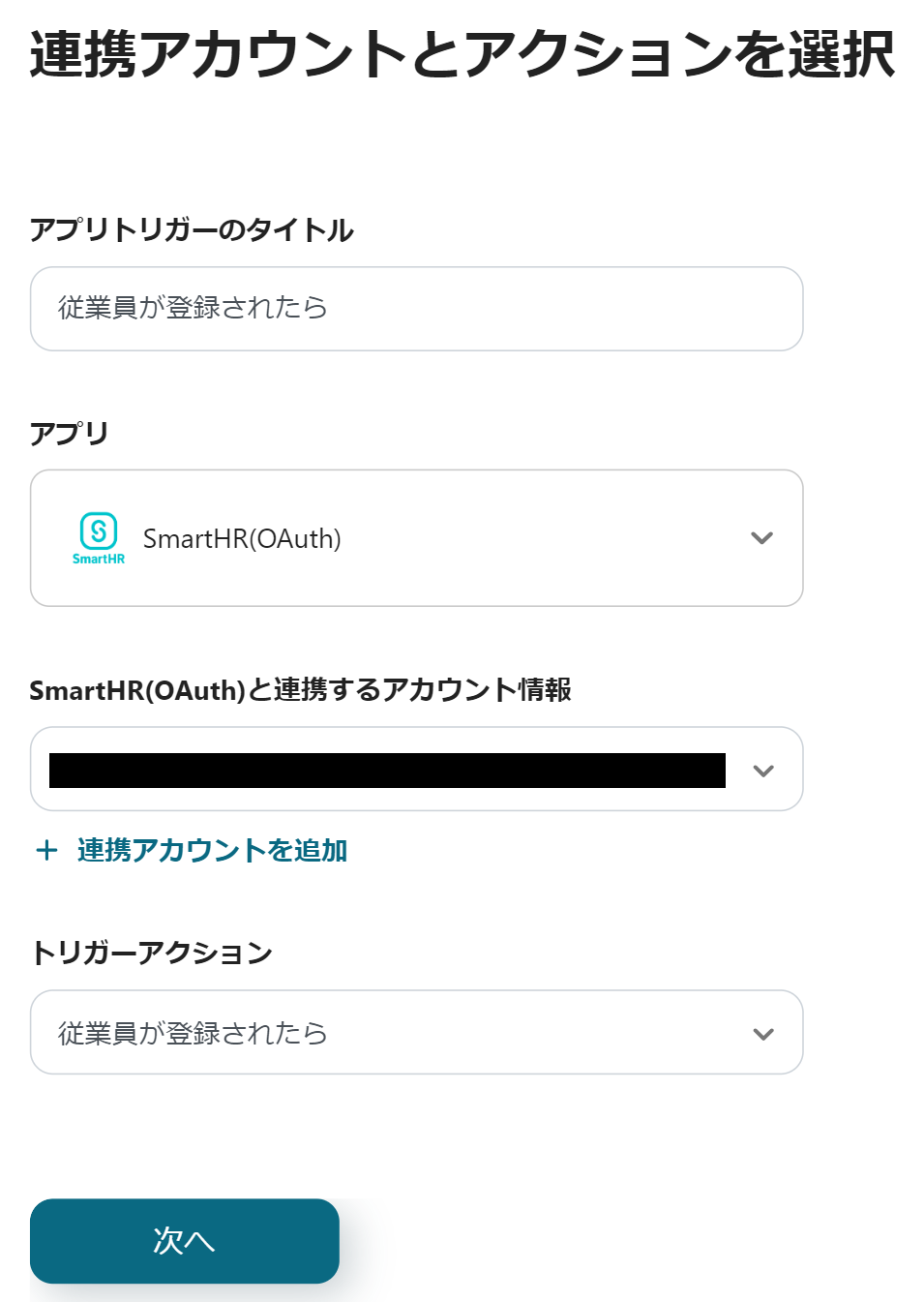
以下の画面が表示されたら、「サブドメイン」を設定します。
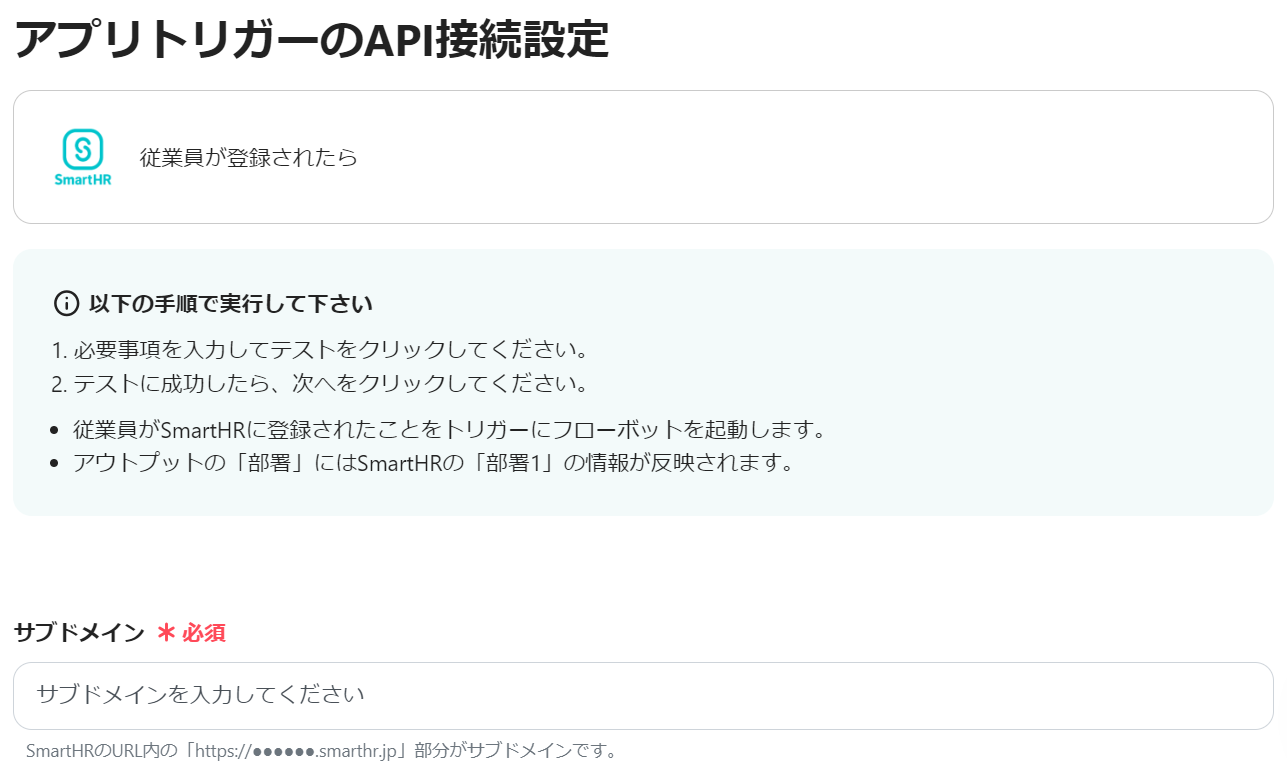
以下の画面が表示されるので、Webhookイベントを送信するか、トリガーとなるイベントを実行して「テスト」→「テスト成功」→「保存」をクリックしましょう。
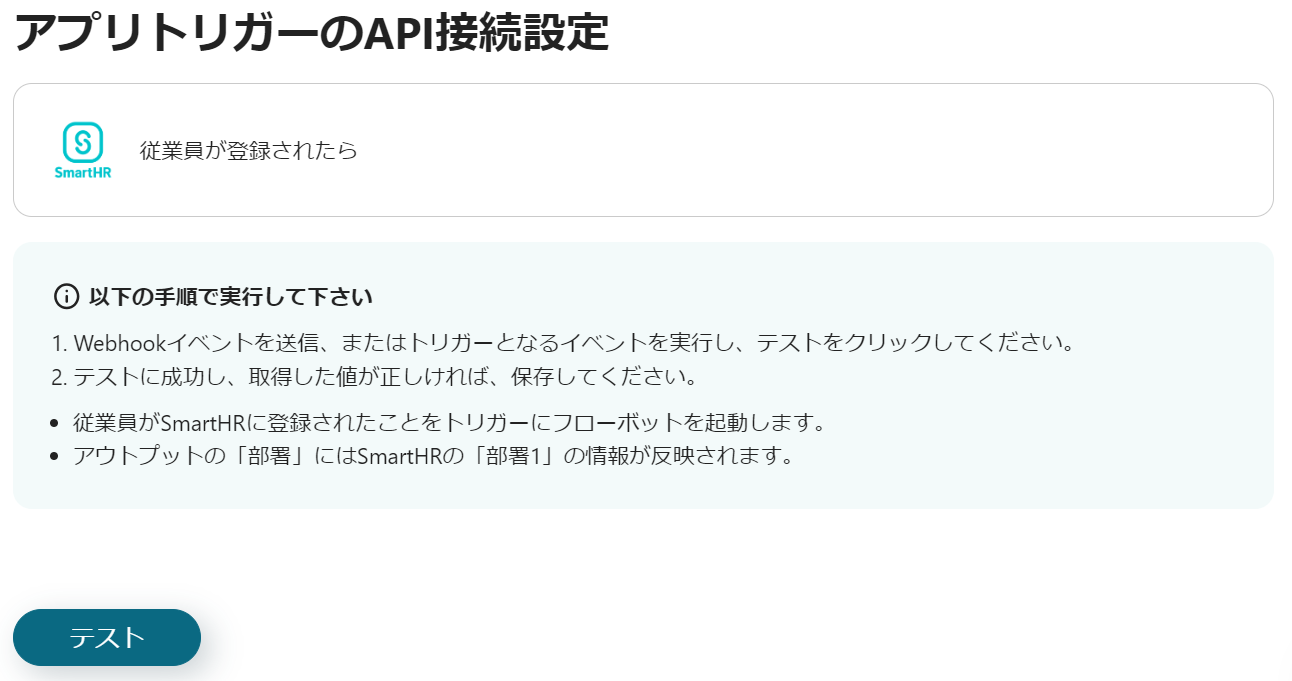
続いて、対象の文字列から、特定の文字列以前を抽出する設定を行うので、「特定の文字列以前を抽出」をクリックしてください。
以下の画面が表示されたら、設定を確認しましょう。
テキストからデータを抽出する方法はこちらを確認してください。
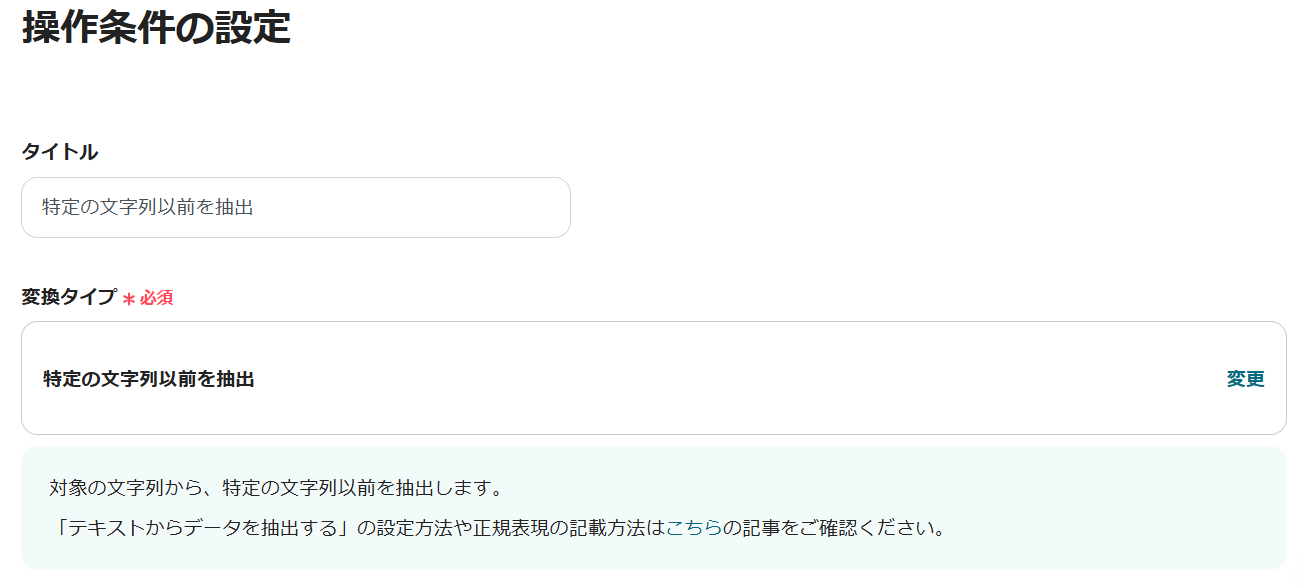
スクロールし、SmartHRのアウトプットを使用して、「抽出対象」を設定しましょう。
今回はメールアドレスを活用して、WordPressのユーザーを作成するので、メールアドレスを選択します。
赤枠内の矢印をクリックすると、アウトプットを選択できます。
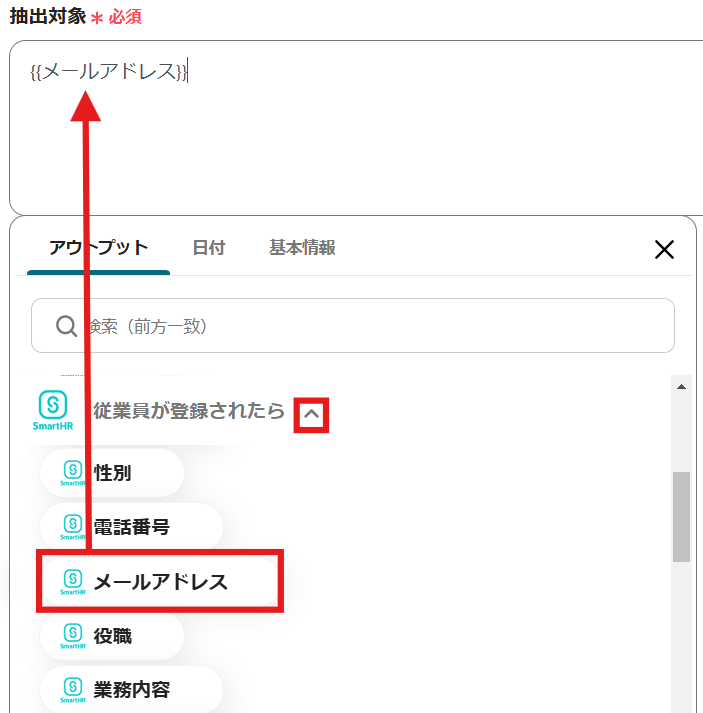
次に、「特定の文字列」をクリックしましょう。
@より前の文字列を抽出する設定を行うので、「@」を設定します。
設定が完了したら、「テスト」→「テスト成功」→「保存」をクリックしてください。
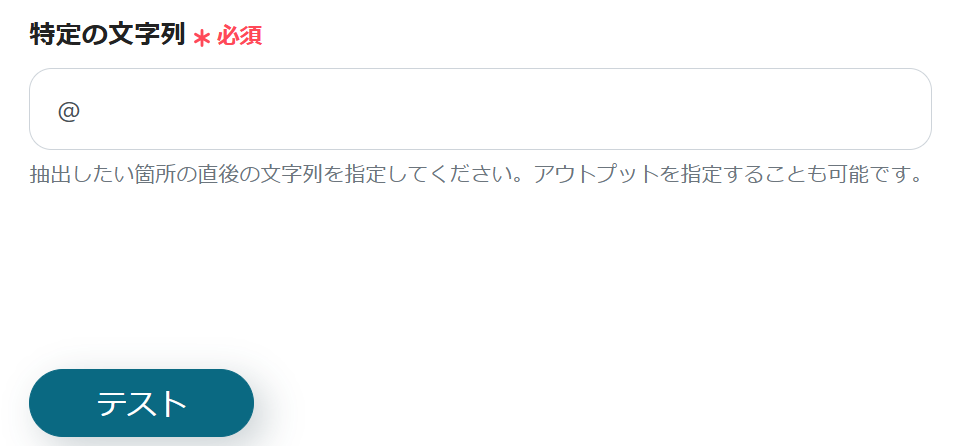
続いて、WordPressの設定を行うため、「ユーザーを作成」をクリックしましょう。
以下の画面が表示されるので、設定を確認してください。
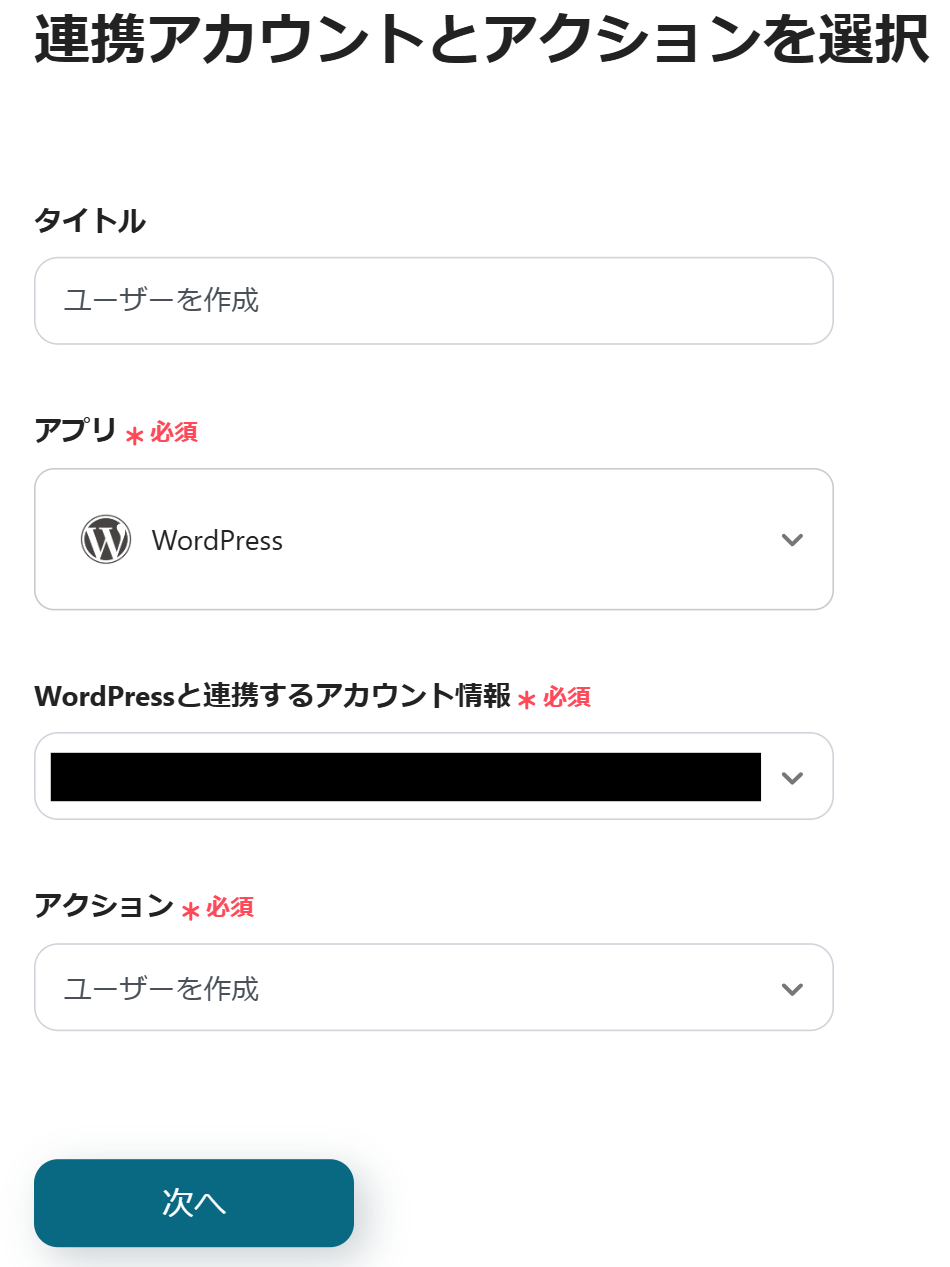
以下の画面が表示されたら、注意事項を確認します。
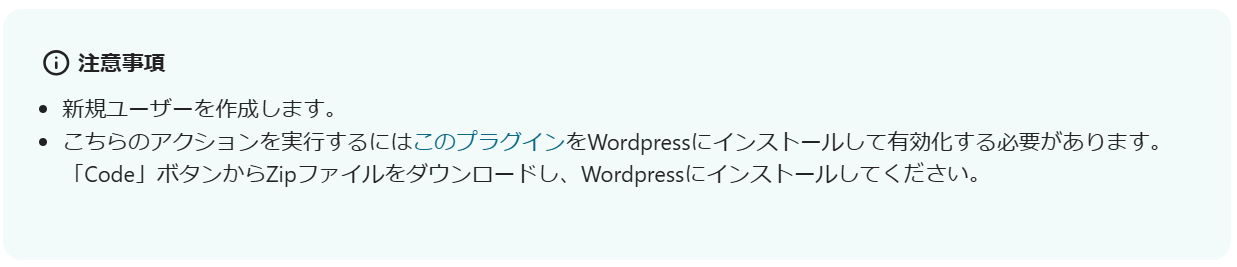
次に「ユーザー名」を設定しましょう。
先ほど設定したメールアドレスを活用して、ユーザー名を設定します。
「特定の文字列以前を抽出」のアウトプットから「抽出した値」を設定します。
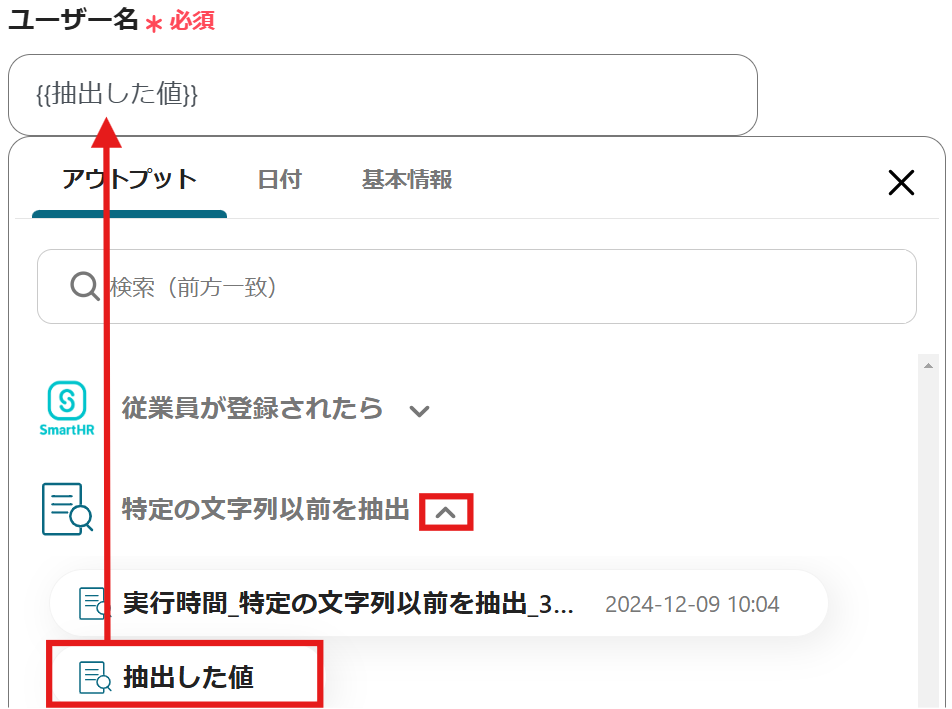
スクロールして、他の項目も設定してください。
SmartHRや特定の文字列以前を抽出のアウトプットを使用して設定しましょう。
設定が完了したら、「テスト」→「テスト成功」→「保存」をクリックします。
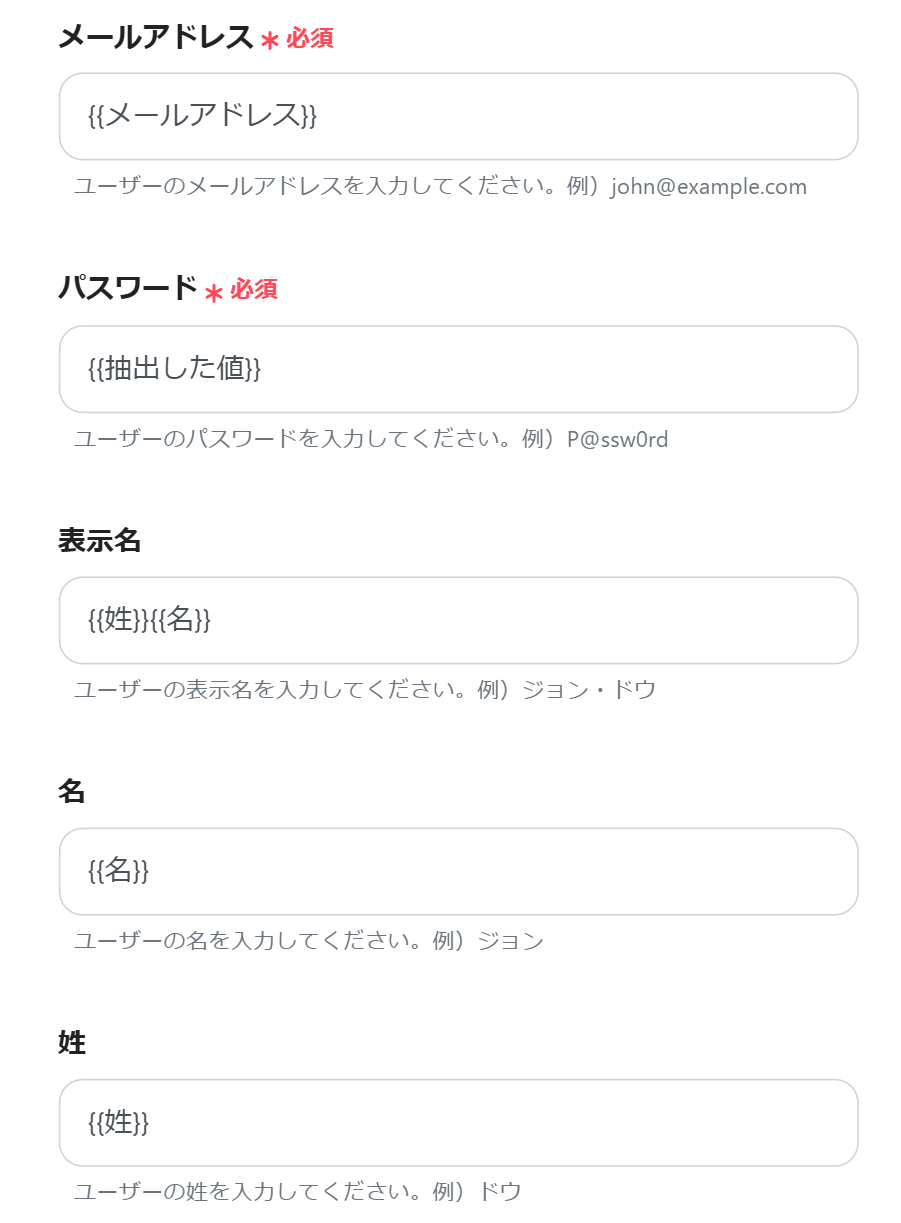
最後に「トリガーをON」をクリックしたら、自動化の設定は完了です。
正常にフローボットが起動するか、設定をチェックしましょう。
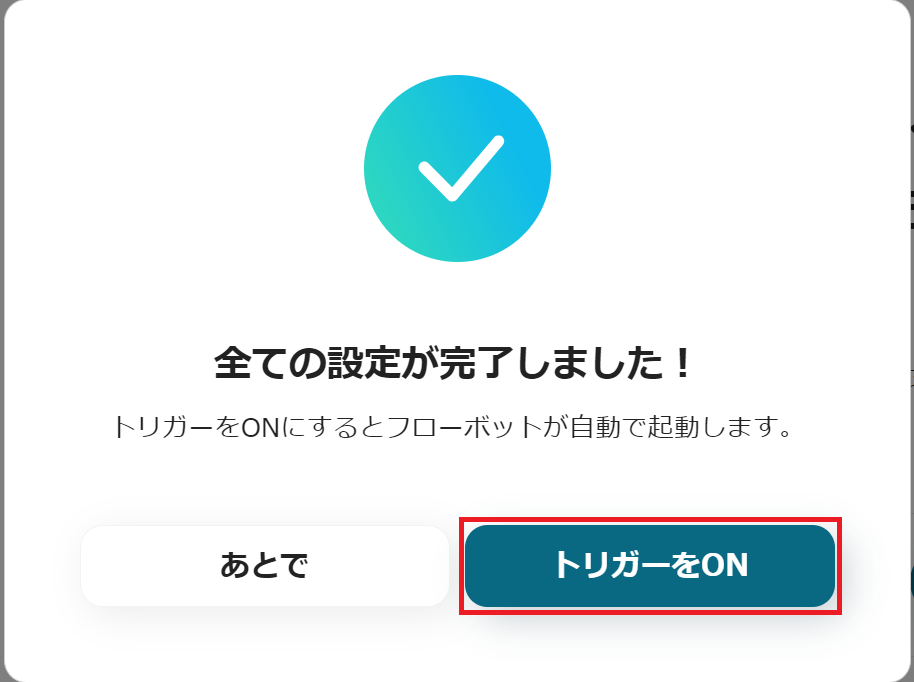
今回使用したテンプレートはこちらです。
1.WordPressで記事が公開されたら、自動的にSlackに通知するフローです。
WordPressで投稿された記事がSlackに通知されるので、スピーディーに記事を確認できます。
記事公開後にチーム内に共有したい方におすすめの自動化です。
2.WordPressで投稿が公開されたら、Microsoft Excelに自動追加するフローです。
WordPressのデータがMicrosoft Excelに自動反映されるので、転記作業が不要になります。
Microsoft Excelにデータを確認できるため、投稿履歴を確認する際に便利です。
3.Google スプレッドシートでステータスが更新されたら、自動的にWordPressで投稿を作成するフローです。
Google スプレッドシートの承認が完了した際やステータスが更新されたら、自動的にWordPressで投稿が作成されるので、作業時間を短縮できます。
重複投稿や作成漏れといったヒューマンエラーを防ぐことができます。
SmartHRとWordPressの連携は、人事担当者の負担を軽減できるかもしれません。
手作業によるユーザーの作成は、負担や時間が多くかかってしまいますが、自動化により負担を軽減できます。
これにより、データの一貫性を保ちつつデータの登録ができるため、ユーザーの作成がしやすくなるでしょう。
また、手作業でのユーザー作成がなくなり、オンボーディングプロセスの効率化が期待できます。
ぜひ、Yoomを活用してヒューマンエラーを防ぎ、作業効率向上を目指しましょう。
